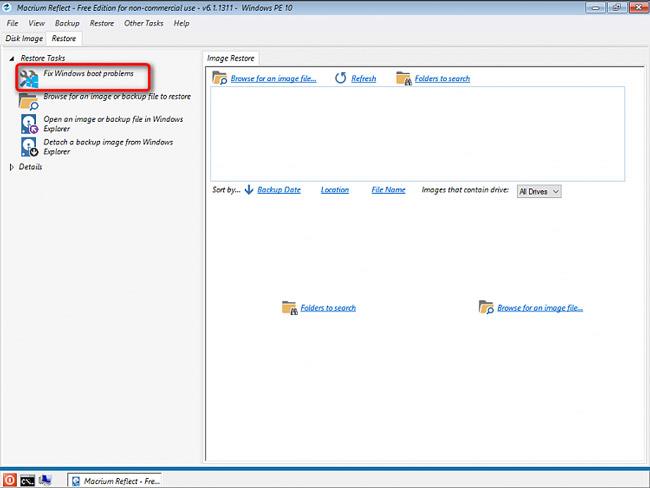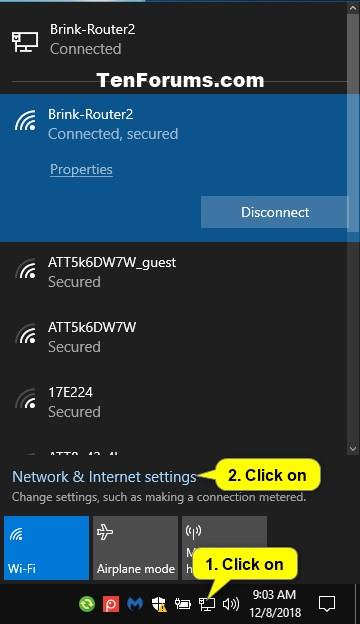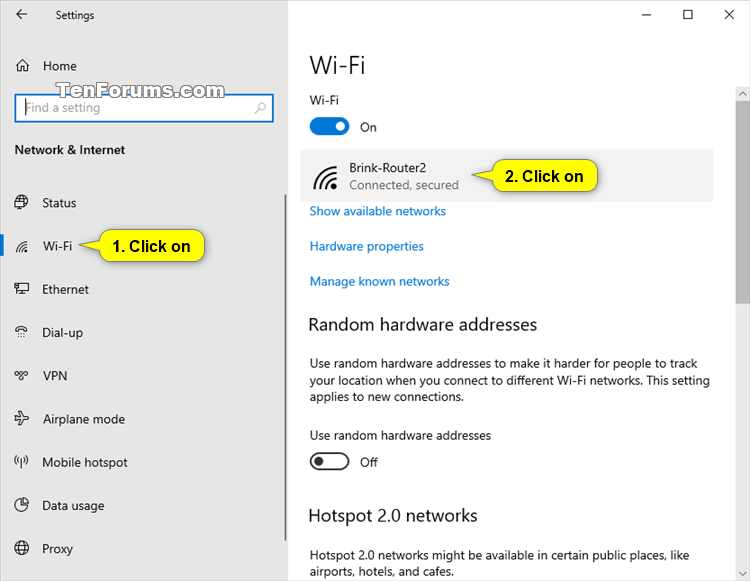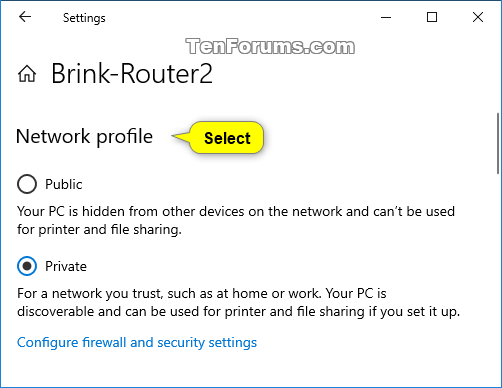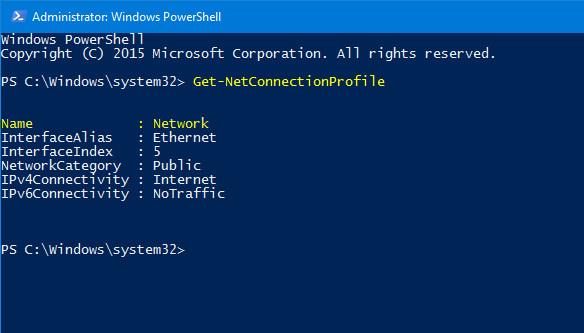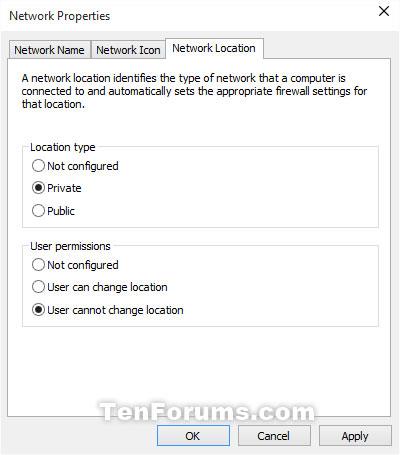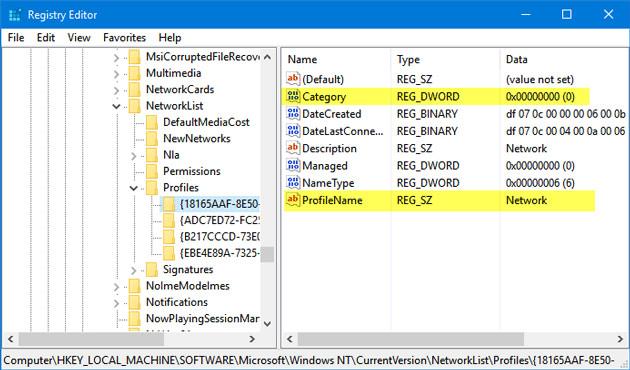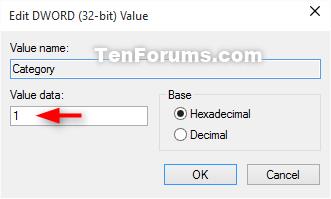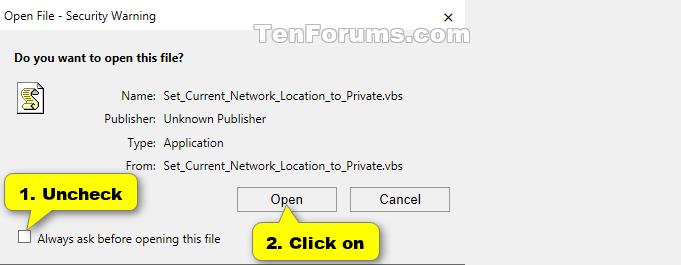A hálózati hely határozza meg a hálózat típusát, amelyhez a számítógép hálózati adapterhez csatlakozik. Alapértelmezés szerint, amikor először csatlakozik egy új hálózathoz (vezeték nélküli vagy vezetékes), a következő üzenet jelenik meg: „ Szeretné engedélyezni, hogy számítógépe felfedezhető legyen a hálózaton lévő többi számítógép és eszköz számára? ” (Szeretné engedélyezni, hogy a hálózat többi számítógépe és eszköze felfedezze ezt a számítógépet?). Ha engedélyezi ezt a beállítást, az azt jelenti, hogy engedélyezi számítógépének a fájlok és más eszközök megosztását a hálózaton. Ezért a választott hálózati hely alapján a Windows automatikusan hozzárendeli a hálózatfelderítési beállításokat a hálózathoz, és automatikusan telepíti a Windows tűzfalat és a megfelelő biztonságot az adott típusú hálózathoz. Bizonyos esetekben azonban ez a nyilvános hálózat nem biztonságos a felhasználók számítógépei számára. Ezért jobb, ha privát hálózatot állít be.
- Nyilvános hálózat: Amikor számítógépe hálózathoz csatlakozik, például Ethernet vagy Wifi hálózathoz, a számítógép megkérdezi, hogy meg kívánja-e osztani az eszközt ugyanazon a hálózaton lévő többi eszközzel. Ha az Igen gombra kattint , számítógépe Nyilvánosra lesz állítva . És természetesen a számítógép más, ugyanahhoz a hálózathoz csatlakoztatott eszközöket is látni fog.
- Privát hálózat : A nyilvános hálózattal ellentétben, ha a hálózathoz való csatlakozást követően a megerősítő párbeszédpanelen a Nem gombra kattint, akkor számítógépe Privát állapotba kerül . És a megosztott fájlokat, nyomtatókat stb. blokkolja a tűzfal.
A Windows elég okos, ezért a tűzfal az Ön által választott lehetőségeknek megfelelően beállítja. Az opciók kiválasztása után elég nehéz lesz a beállítások módosítása - ha nem tud semmit a beállításokról.
Az alábbi cikkben a Tips.BlogCafeIT bemutatja, hogyan állíthatja be a privát hálózatot Windows 10 rendszerű számítógépén.

A privát hálózat beállítása Windows 10 rendszeren
1. Használja a Beállítások alkalmazást
1. lépés . Nyissa meg a Hálózati beállításokat a tálcán lévő hálózat ikonra kattintva, majd válassza a Hálózati és internetbeállítások lehetőséget , vagy nyissa meg a Beállítások lehetőséget , kattintson a Hálózat és internet ikonra .
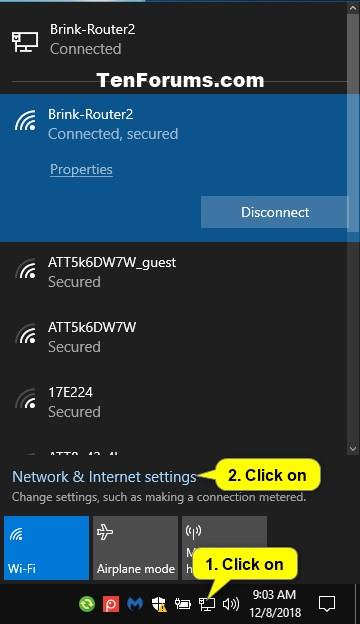
2. lépés.
Vezetékes hálózaton: Kattintson a bal oldalon az Ethernet elemre , majd a jobb oldalon kattintson az Ethernet-kapcsolatra (például Brink-Router2).
Wifi hálózaton: Kattintson a Wi-Fi elemre a bal oldalon, majd kattintson a vezeték nélküli hálózat nevére (például itt a Brink-Router2), amelyhez csatlakozik.
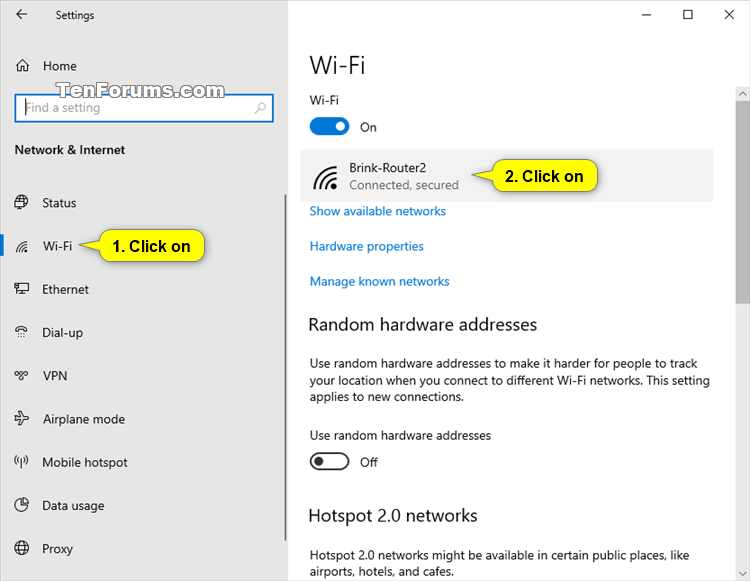
3. lépés . Válassza a Privát lehetőséget .
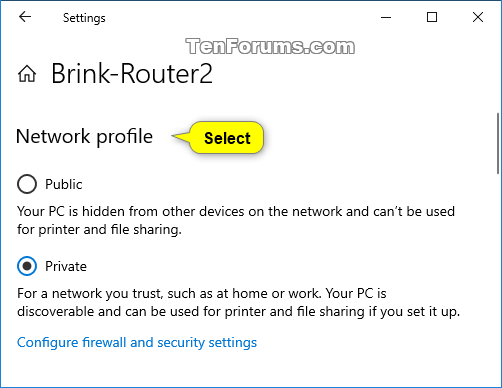
4. lépés . Ha végzett, zárja be a Beállítások lehetőséget .
2. Használja a PowerShellt
Módosítsa a hálózati helyet a PowerShellben
A magánhálózat PowerShell használatával történő beállításához kövesse az alábbi lépéseket:
Először nyissa meg a Windows PowerShell ablakot az Admin alatt , majd írja be az alábbi parancsot, és nyomja meg az Enter billentyűt:
Get-NetConnectionProfile
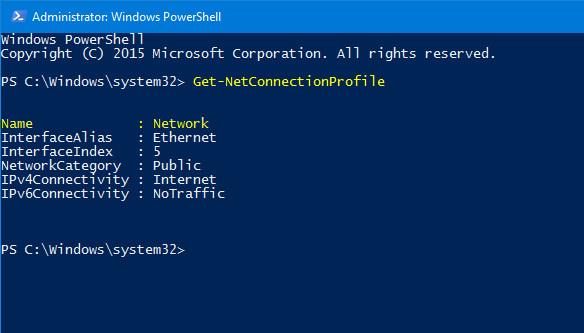
A parancs lehetővé teszi a hálózat nevének és a hálózat besorolásának megjelenítését (Public / Network). Ezután írja be az alábbi parancsot:
Set-NetConnectionProfile -Name network_name -NetworkCategory Private
Jegyzet:
Módosítsa a hálózati_nevet a hálózat nevével.
Ha nyilvános hálózatot szeretne beállítani, kövesse ugyanazokat a lépéseket, de állítsa a Privát értéket Nyilvánosra .
Módosítsa az aktuális hálózati kapcsolat helyét a PowerShellben
1. lépés : Nyissa meg a Windows PowerShellt rendszergazdai jogokkal.
2. lépés : Az aktuális hálózati kapcsolat helyének privátra állításához írja be az alábbi parancsot a PowerShellbe rendszergazdai jogokkal, nyomja meg az Enter billentyűt, és folytassa az alábbi 3. lépéssel.
$net = get-netconnectionprofile;Set-NetConnectionProfile -Name $net.Name -NetworkCategory Private

Módosítsa az aktuális hálózati kapcsolat helyét a PowerShellben
3. lépés : Ha kész, bezárhatja a PowerShellt, ha akarja.
3. Használja a Helyi biztonsági házirendet
Először nyomja meg a Windows+R billentyűkombinációt a Futtatás parancsablak megnyitásához , majd írja be oda a secpol.msc-t , és nyomja meg az Entert a Helyi biztonsági házirend ablak megnyitásához .
Itt találja meg és kattintson a Hálózati listakezelő házirendjeire .
A Hálózati listakezelő házirendjeitől jobbra kattintson duplán a hálózat nevére (például Hálózat ).
Megjegyzés : Kattintson az Összes hálózat elemre , ha ezt egyetlen hálózat helyett a számítógépén lévő összes hálózatra szeretné alkalmazni.
Váltás privát hálózati helyre:
A) Kattintson a Hálózati hely fülre.
Megjegyzés : A Hálózati hely lap nem érhető el, ha a számítógépe jelenleg egy tartományi hálózati helyen található .
B) A Hely típusa részben válassza a Privát lehetőséget.
C) A Felhasználói engedélyek részben válassza a Felhasználó nem változtathatja meg a helyét lehetőséget .
D) Kattintson az OK gombra.
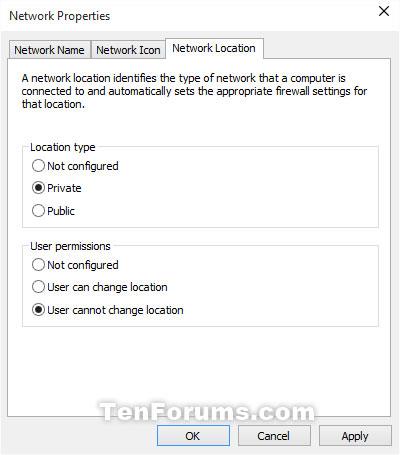
Állítson be privát hálózatot a Helyi biztonsági házirend segítségével
4. A Rendszerleíróadatbázis-szerkesztőn keresztül
A Rendszerleíróadatbázis-szerkesztő hasznos eszköz a Windows operációs rendszereken, ez az eszköz lehetővé teszi a hálózati beállítások módosítását. Az eszköz használata előtt azonban készítsen biztonsági másolatot a Rendszerleíróadatbázis-szerkesztőből, és hozzon létre egy rendszer-visszaállítási pontot arra az esetre, ha valami baj lenne.
Először nyissa meg a Rendszerleíróadatbázis-szerkesztő ablakot. Ehhez nyomja meg a Windows + R billentyűkombinációt a Futtatás parancsablak megnyitásához , majd írja be a regedit parancsot , és nyomja meg az Enter billentyűt a Rendszerleíróadatbázis-szerkesztő ablak megnyitásához. Ha az UAC ablak megjelenik a képernyőn, kattintson az Igen gombra a folytatáshoz.
A Regitry Editor ablakban navigáljon a következő billentyűkkel:
HKEY_LOCAL_MACHINE\SOFTWARE\Microsoft\Windows NT\CurrentVersion\NetworkList\Profiles
Itt láthat néhány billentyűt hosszú és egészen különleges karakterekkel. Ha számítógépét 4 különböző hálózathoz csatlakoztatja, 4 különböző kulcsot kap. Ez azt jelenti, hogy minél több hálózathoz csatlakozik, annál több kulcsot fog kapni.
Tehát csak kattintson az egyes kulcsokra , és keresse meg azt a kulcsot, amelyet privátra szeretne állítani. Ha rákattint az egyes mappákra, a jobb oldali ablaktáblában megtalálja a hálózat nevét. Itt található a Kategória rovat is .
Kattintson duplán a Kategória elemre, és állítsa az értéket 1-re, majd mentse a változtatásokat.
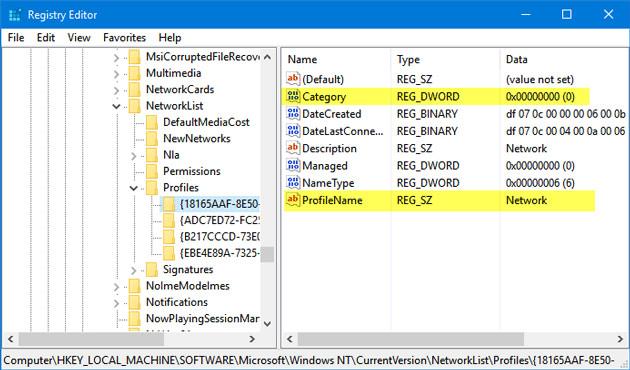
Értékek a nyilvános hálózat, a magánhálózat és a tartományi hálózat beállításához.
- Nyilvános hálózat: 0
- Privát hálózat: 1
- Domain hálózat: 2
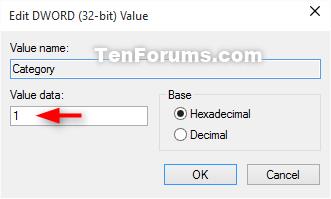
5. Használjon VBS fájlokat
Kihangosíthatja az 5 VB szkriptet, amelyek automatizálják a Windows számítógép használatát
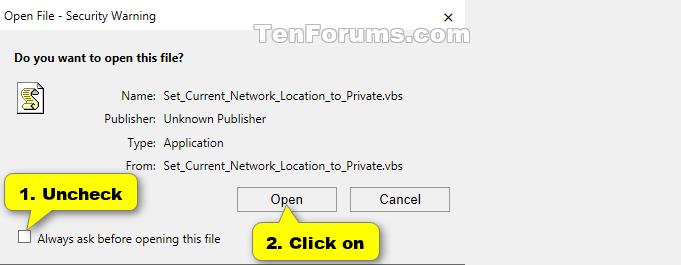
Tekintse meg néhány további cikket alább:
Sok szerencsét!